电脑如何重装系统
科技知识 2024-09-15 17:46www.caominkang.com科技知识
在使用电脑的过程中,时间的推移,我们可能会遇到系统运行变慢、软件故障频发或者不明原因的蓝屏等问题。当电脑卡顿到无法忍受时,重装系统是一个高效的解决办法,它不仅能解决系统积累的问题,还可以优化电脑性能,让它像新的一样流畅运行。
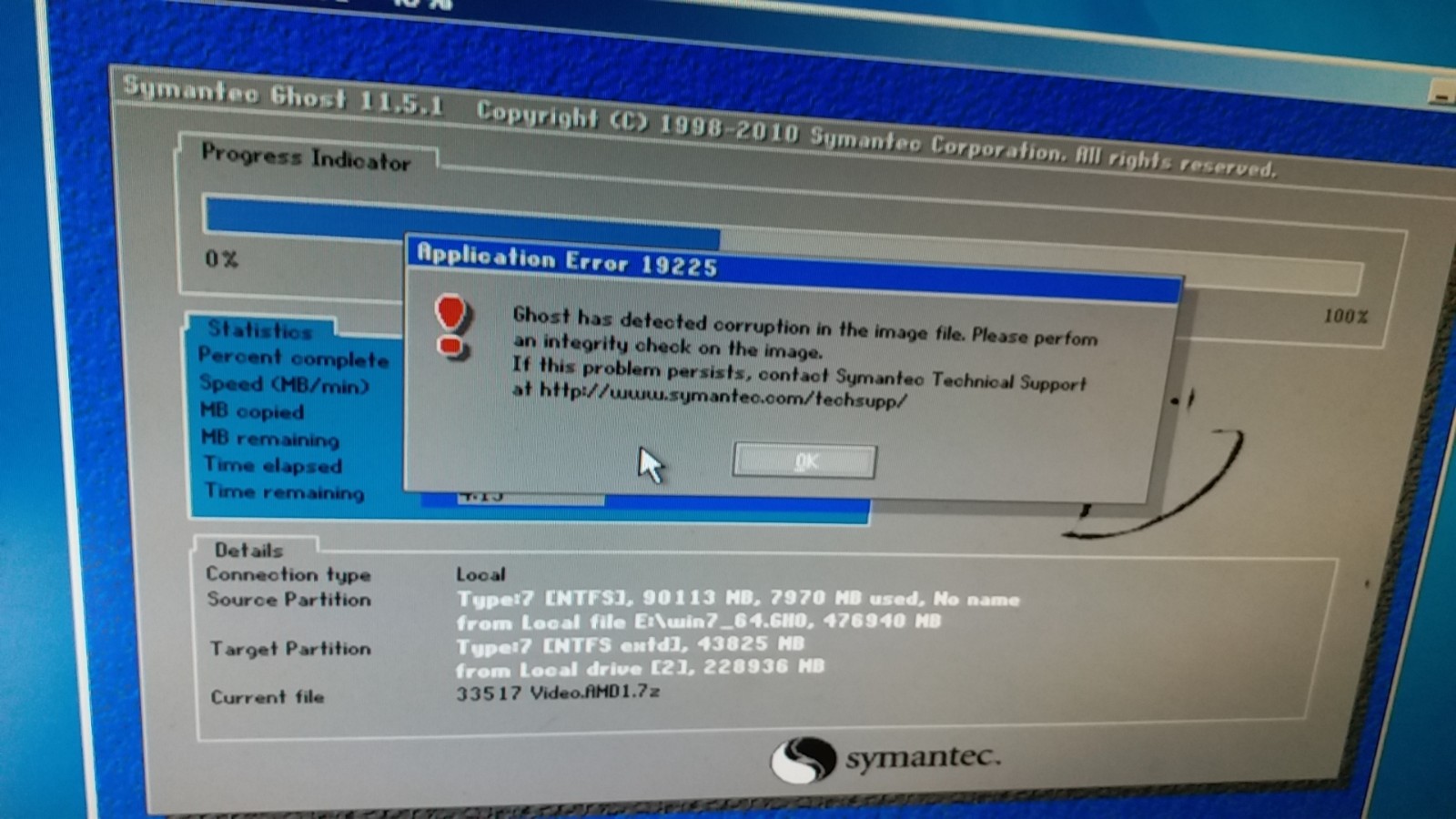
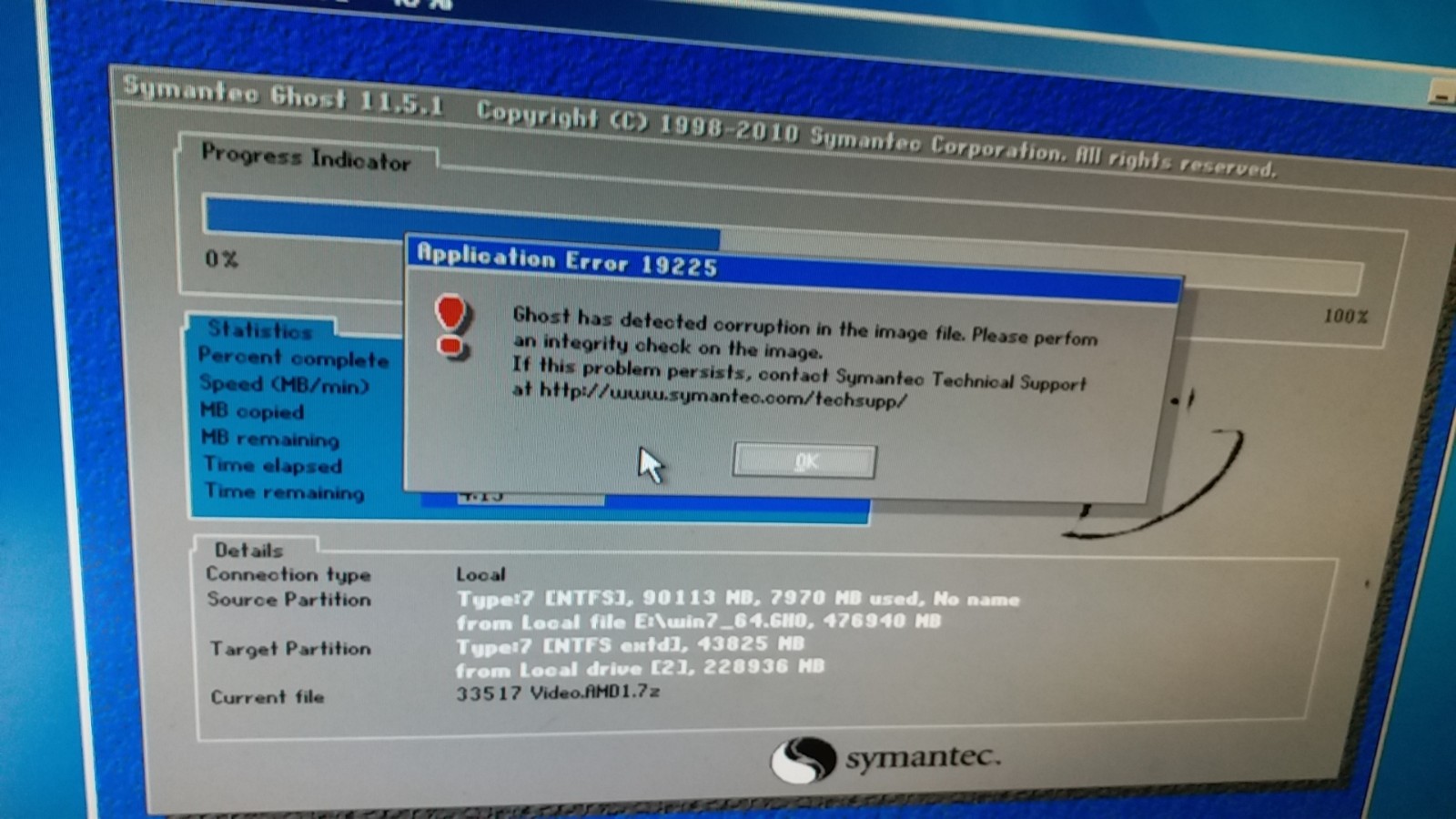
为什么要重装系统?
系统运行缓慢长时间使用后,系统中的垃圾文件、冗余注册表、碎片化数据会影响电脑的速度,重装系统能清理这些问题。
病感染一些顽固的病和恶意软件可能难以通过杀软件彻底清除,重装系统可以从根源上解决这个问题。
软件不兼容或故障频繁的软件更新或系统更新有时会引发兼容性问题,导致某些程序无法正常运行,通过重装系统,可以回到初始的稳定状态。
硬件升级需求更换硬盘或增加内存等硬件操作后,可能需要重新安装系统以适应新的硬件配置。
重装系统前的准备
在进行系统重装之前,有几个关键的准备工作必须完成,以确保数据的安全和重装过程的顺利进行
备份重要数据重装系统会格式化系统盘,意味着所有的数据都会被清除。,备份至关重要。你可以将文件、照片、视频等重要数据备份到外部硬盘、云盘或其他存储介质中。推荐的备份工具有OneDrive、GoogleDrive或坚果云等。
准备好系统安装介质你需要一个系统安装盘或者USB安装盘。最简单的方式是从微软官网下载Windows系统镜像文件(ISO),然后使用工具(如Rufus)将其制作成可启动的USB启动盘。
确保有足够的时间和电量系统重装可能会花费一段时间,尤其是安装后进行驱动和软件的重新配置。确保笔记本电脑有充足的电量或直接连接电源,避免因意外断电而导致重装失败。
确认系统激活密钥如果你要重装的是Windows系统,确保你已经记录下系统的激活密钥。通常你可以通过系统设置或者一些第三方工具找到现有的激活密钥。
选择合适的系统版本
不同版本的操作系统提供了不同的功能和体验,在重装之前,你需要确定使用哪个版本的系统
Windows10vsWindows11Windows11是最新的操作系统,拥有更现代化的界面和改进的性能,但对硬件要求较高。Windows10则适用于大多数硬件配置,而且微软将持续提供支持至2025年。如果你的电脑硬件相对较老,建议选择Windows10。
32位vs64位大多数现代电脑都支持64位系统,这可以更好地利用内存和多任务处理能力。但如果你的电脑较老或者只有4GB内存,32位系统可能会更加稳定。
其他操作系统如果你是开发者或对安全性有高要求的用户,也可以考虑安装Linux系统。常见的Linux发行版有Ubuntu、Fedora等,它们具有开放源代码、免费且相对安全的优势。
选择系统时,请根据你的硬件配置和个人需求作出合理判断,确保安装后能够获得最佳使用体验。
如何重装系统详细操作步骤
在准备好所有必需的材料和工具后,接下来就是实际的系统重装操作。以下是一个简单的Windows系统重装流程,帮助你顺利完成
插入USB安装盘并进入BIOS设置
关机并重新启动电脑,在电脑启动时,连续按下BIOS进入按键(通常是F2、DEL或ESC键,不同品牌略有差异)。进入BIOS界面后,找到启动顺序设置(BootOrder),将USB设备设置为第一启动项。保存设置并退出BIOS,电脑会自动从USB启动。
启动Windows安装程序
电脑从USB启动后,会进入Windows安装程序界面。选择语言、时间和键盘设置后,点击“下一步”。接着点击“现在安装”按钮,系统将开始安装。
输入激活密钥和选择系统版本
安装过程中,系统会提示输入Windows激活密钥。如果你已经备份了激活密钥,可以直接输入;如果暂时没有密钥,可以选择“我没有产品密钥”,稍后再进行激活。选择要安装的Windows版本(如Windows10家庭版、专业版等),然后点击“下一步”。
选择安装类型和分区
系统会提供“升级安装”和“自定义安装”两种选项。选择“自定义安装”以获得干净的系统重装体验。在接下来的界面中,你需要选择要安装的分区。通常,系统会安装在C盘(系统盘)上,如果C盘上有旧系统,你需要格式化C盘以便清除旧系统文件。选择分区后点击“下一步”,系统将开始安装。
等待安装完成并配置初始设置
系统安装过程需要一些时间,期间电脑会多次自动重启。安装完成后,系统会引导你进行一些基础设置,如创建用户账户、设置密码、连接Wi-Fi等。完成这些设置后,你就可以进入全新的Windows桌面。
重装系统后的必要操作
系统重装完成后,还有一些重要的步骤需要完成,以确保你的电脑能稳定、高效地运行
安装驱动程序
驱动程序是硬件和操作系统之间的重要桥梁,尤其是显卡、声卡和网卡等核心硬件的驱动。如果你使用的是Windows10或11,系统通常会自动为你安装大多数驱动程序,但有时需要你手动安装最新版本的驱动程序。你可以从电脑品牌官网或硬件制造商官网下载对应的驱动程序。
安装安全软件
尽管Windows自带了防火墙和基本的安全防护功能,建议你额外安装一款专业的杀软件(如360安全卫士或卡巴斯基),以进一步提高电脑的安全性,避免病和恶意软件的侵扰。
恢复备份数据
重装系统后,记得从外部存储设备或云盘中恢复之前备份的文件和数据。将重要的文档、照片、视频等还原到新系统中。
安装常用软件
重装系统后,所有的应用程序也都需要重新安装。可以通过常用的软件市场(如360软件管家)快速安装所需的软件,如办公软件、浏览器、影音工具等。
系统更新和优化
重装系统后,建议立即检查系统更新(进入“设置”>“更新与安全”>“Windows更新”),确保系统打上最新的补丁和安全更新。还可以进行一些系统优化操作,如调整视觉效果、禁用启动项等,进一步提高系统的运行速度。
重装系统虽然听起来复杂,但实际上只要掌握了正确的步骤,每个人都可以轻松完成。通过重装系统,你不仅能解决电脑运行缓慢的问题,还能享受焕然一新的使用体验。重装完成后,别忘了及时进行驱动安装、数据恢复和系统优化,以确保系统长期稳定运行。
上一篇:电脑复制粘贴快捷键
下一篇:简单又快的科学小制作
